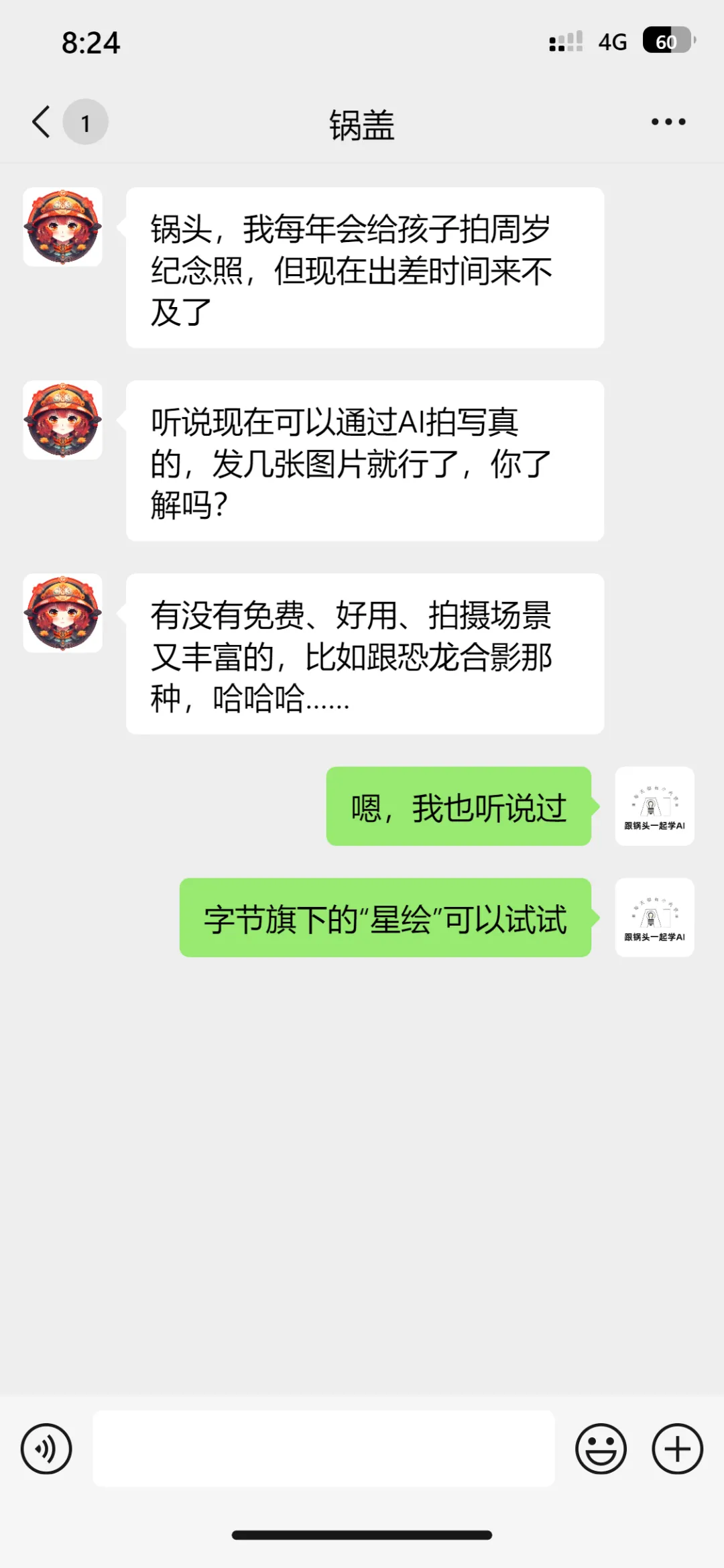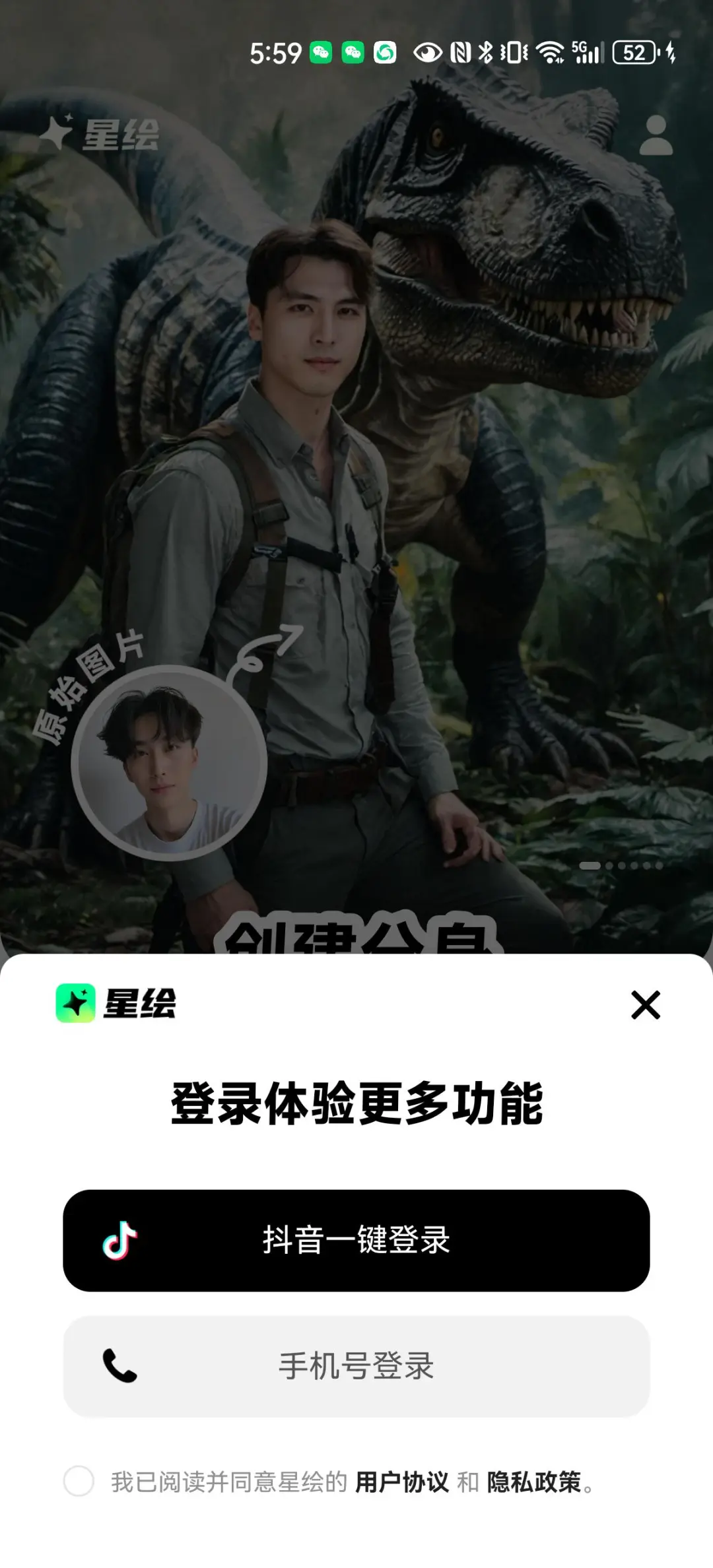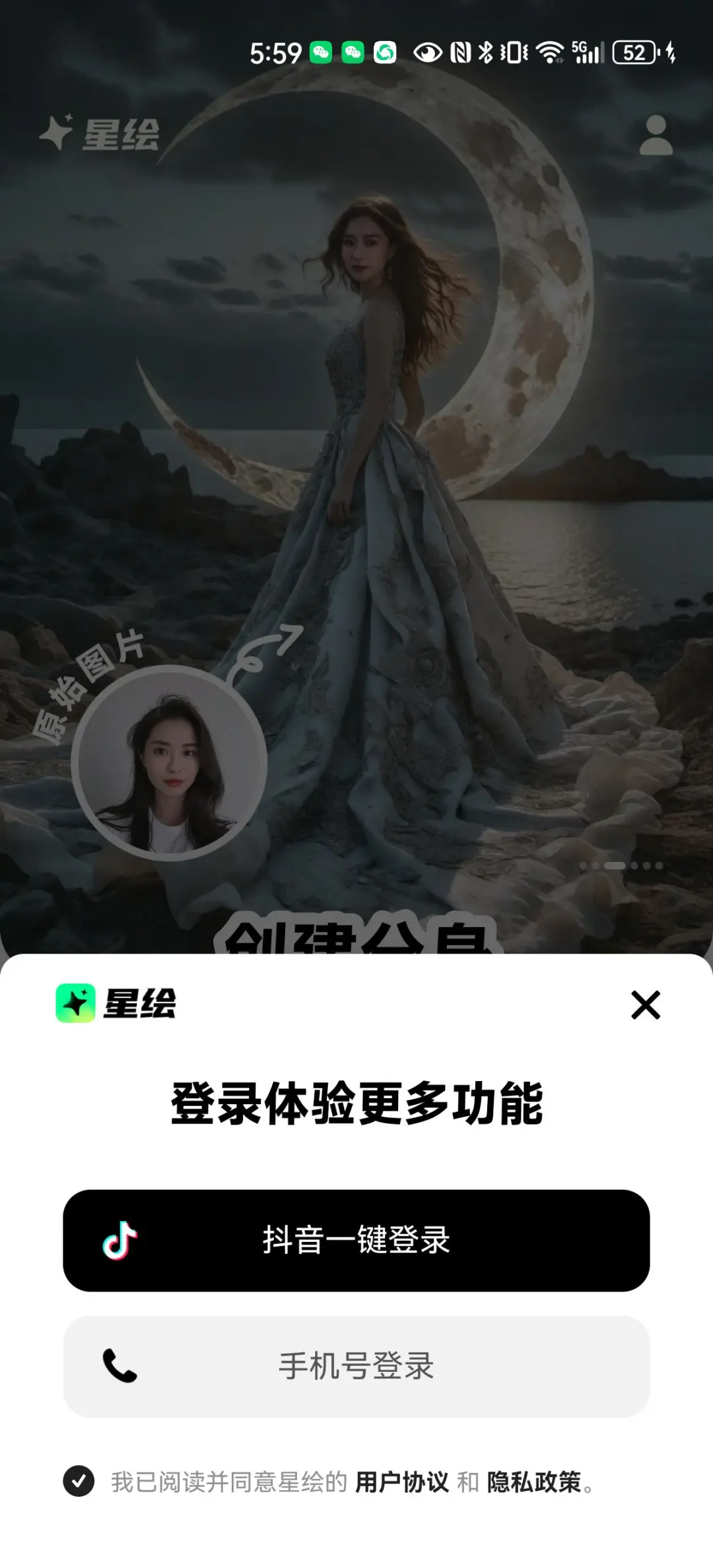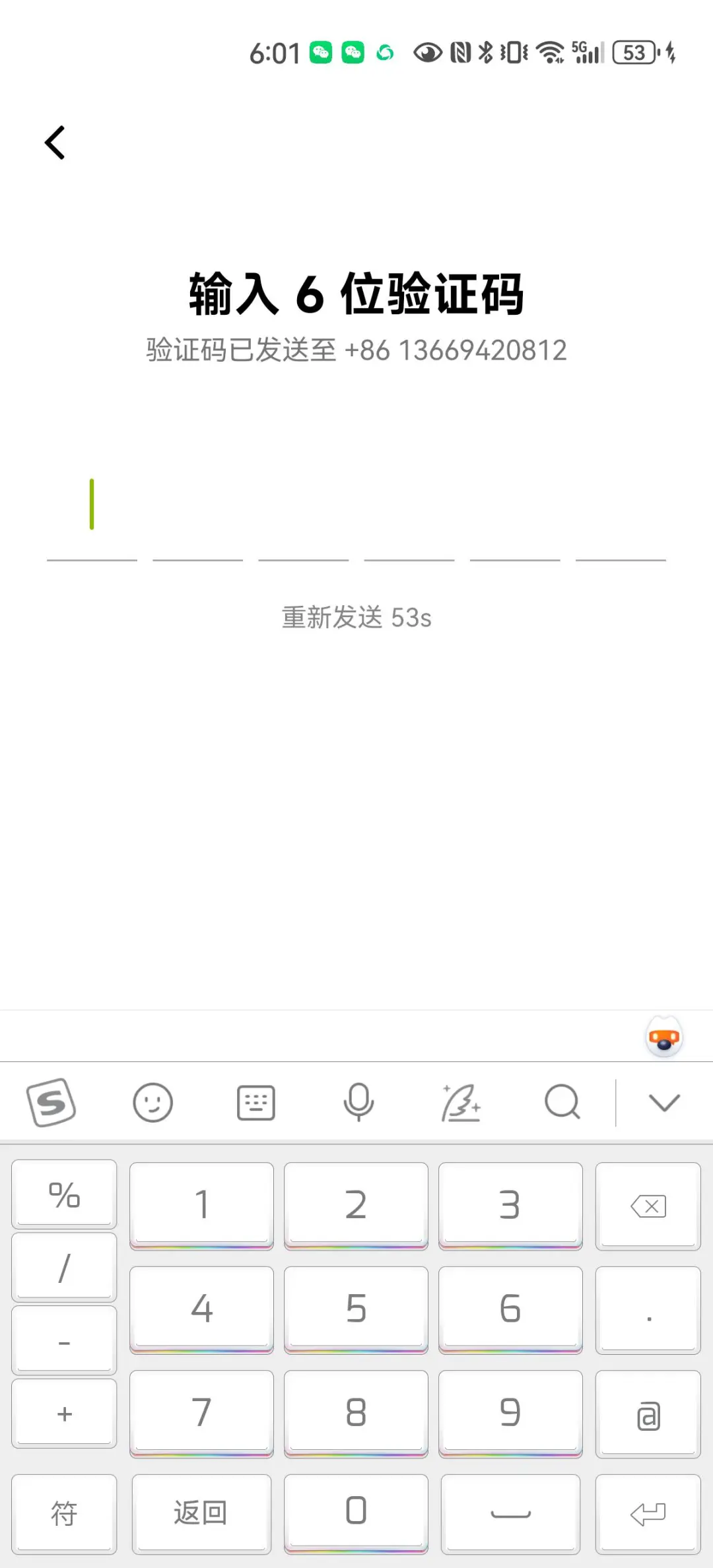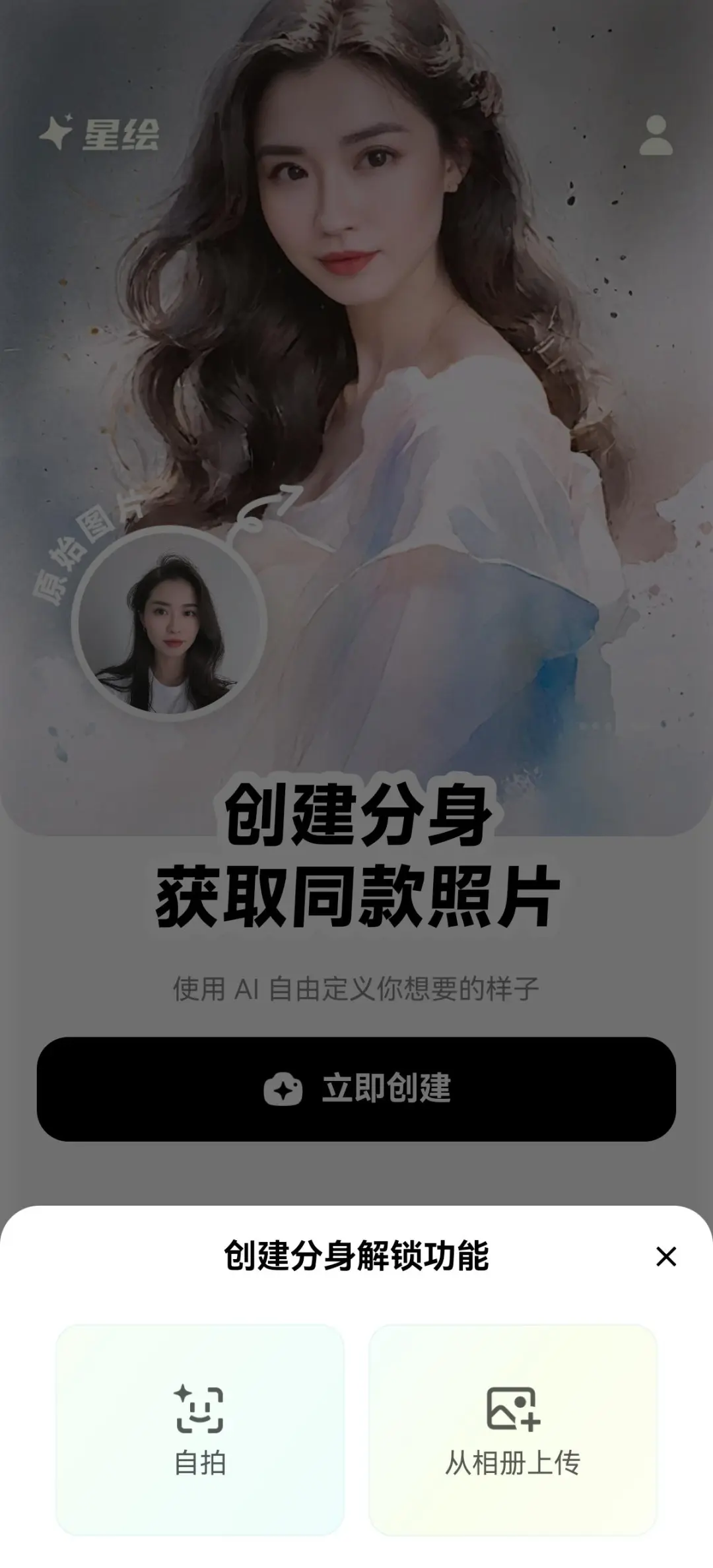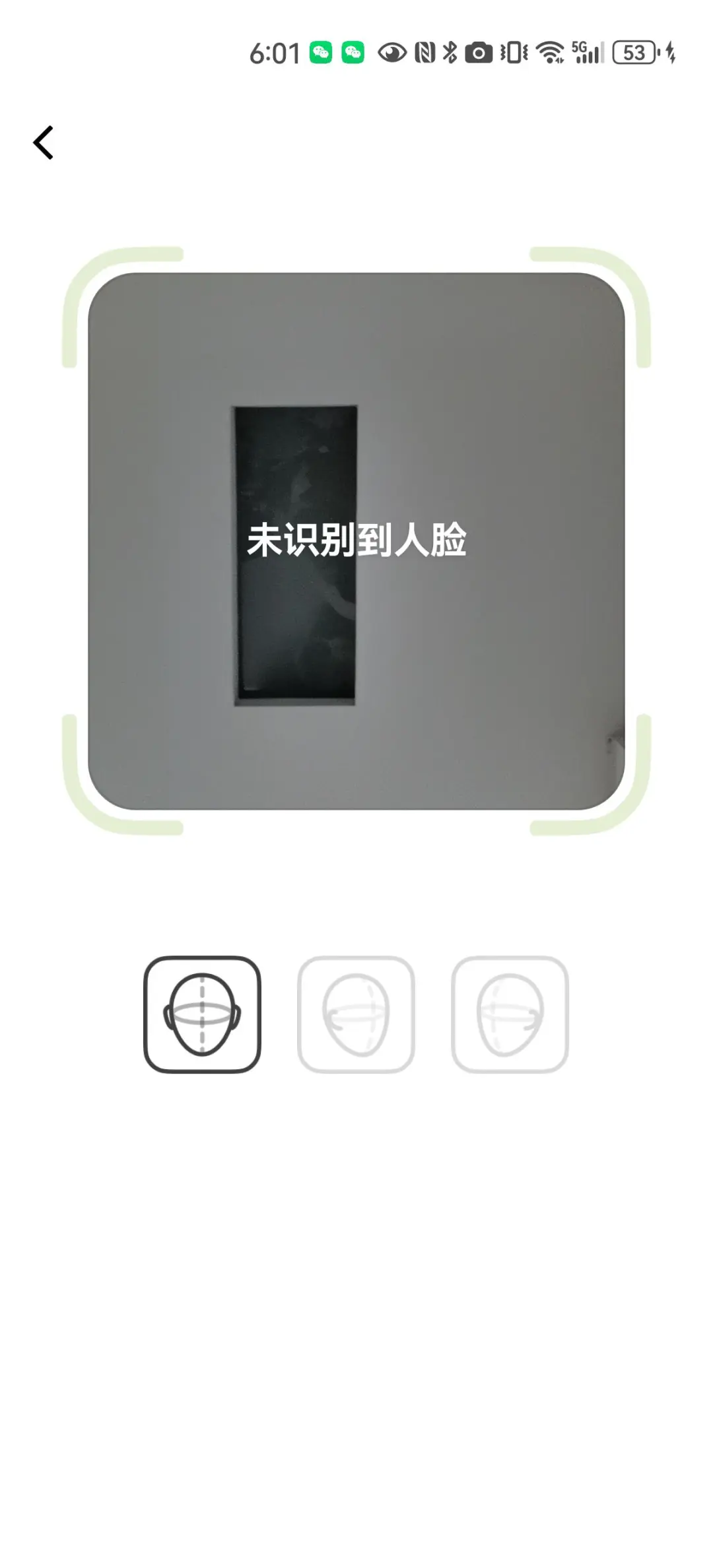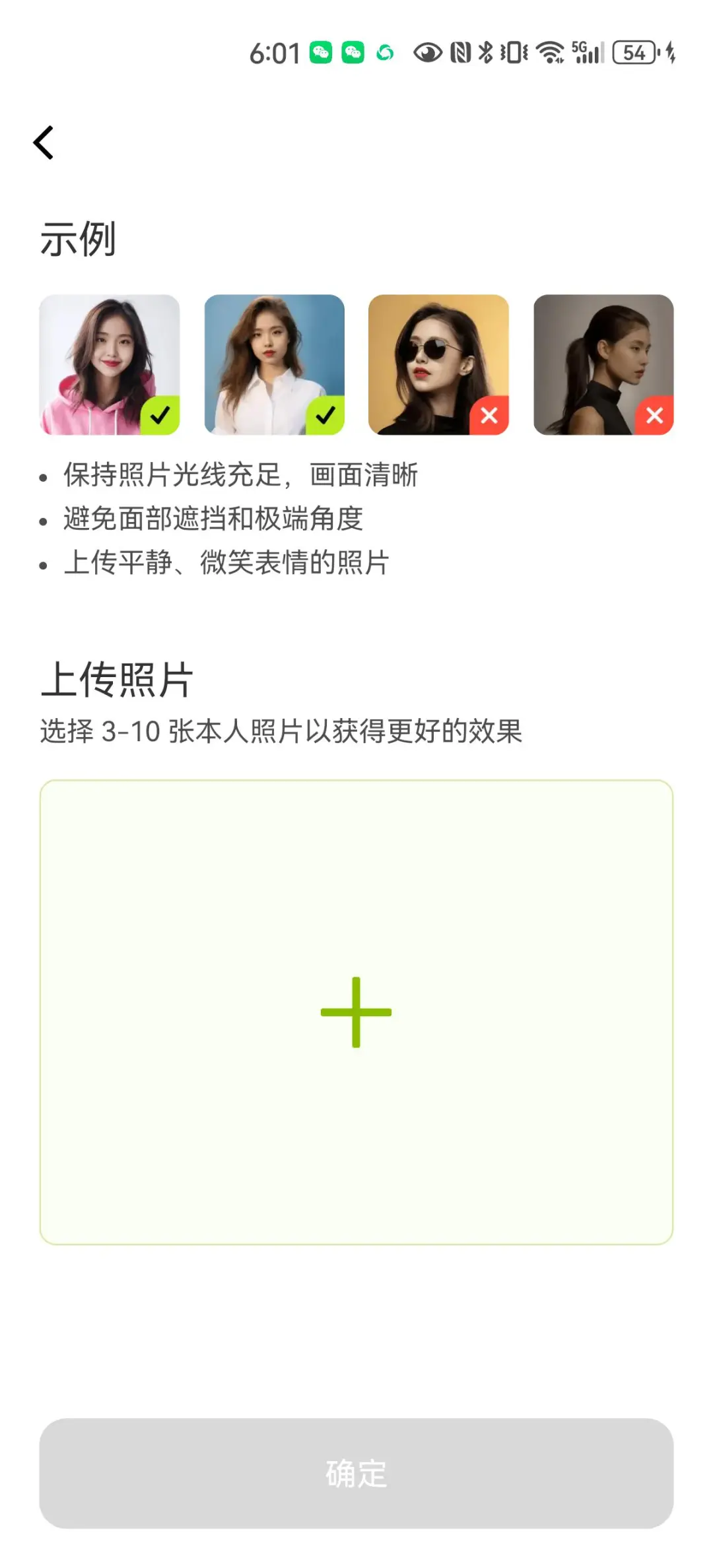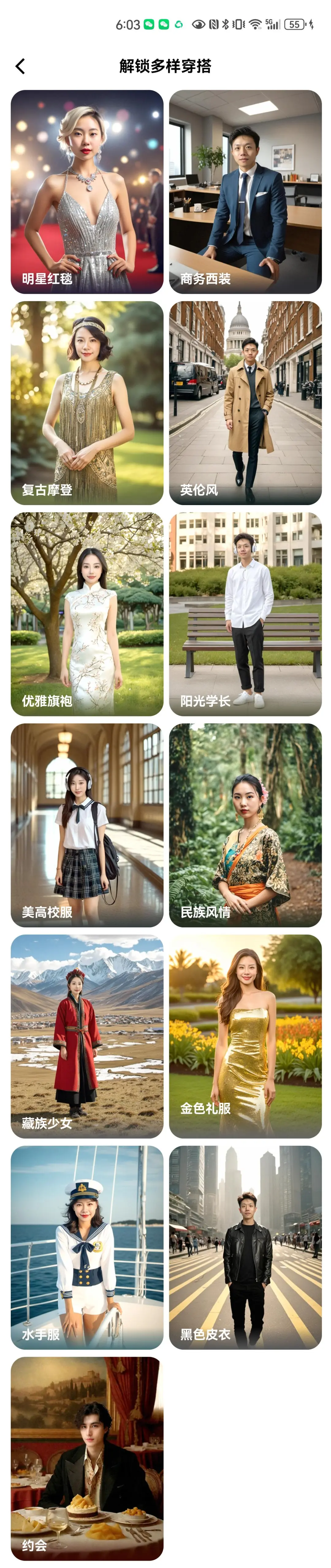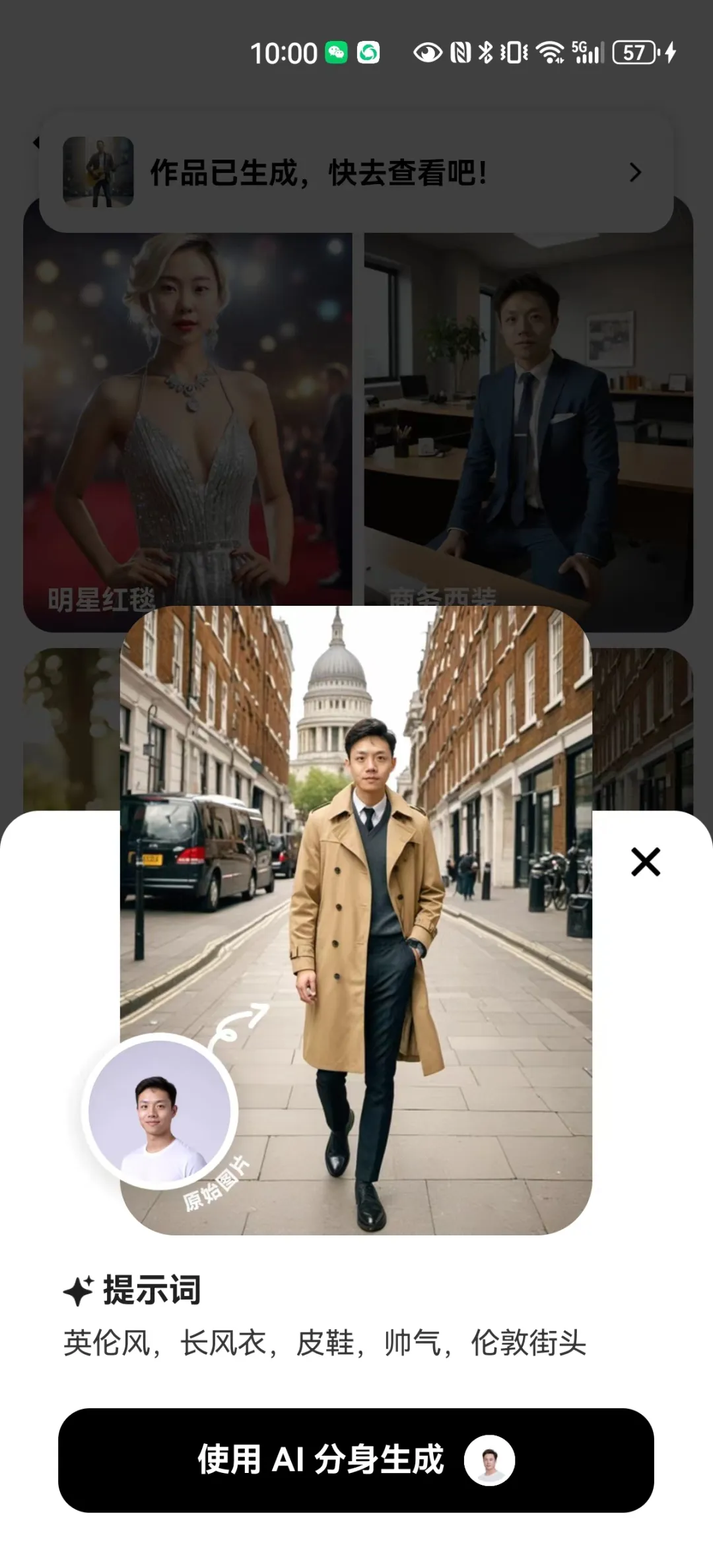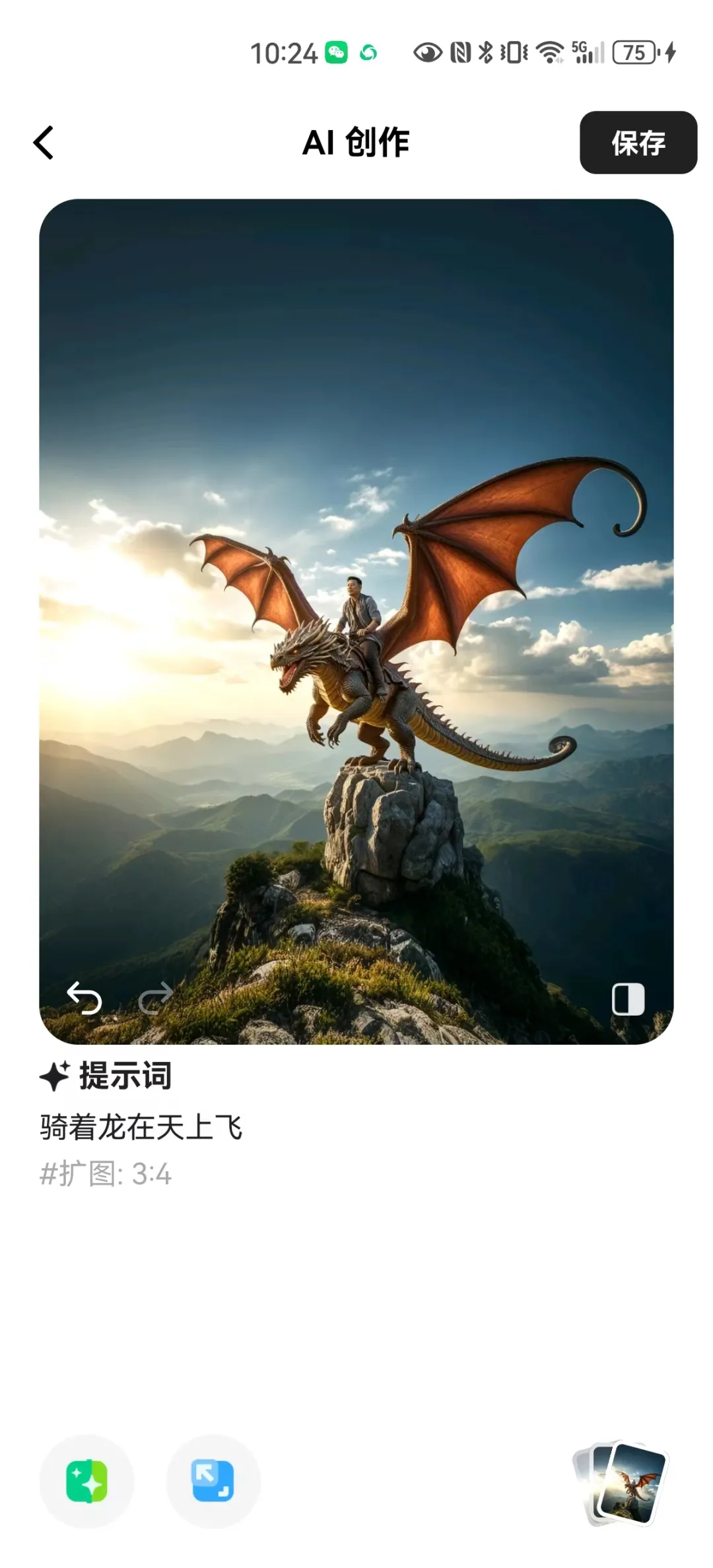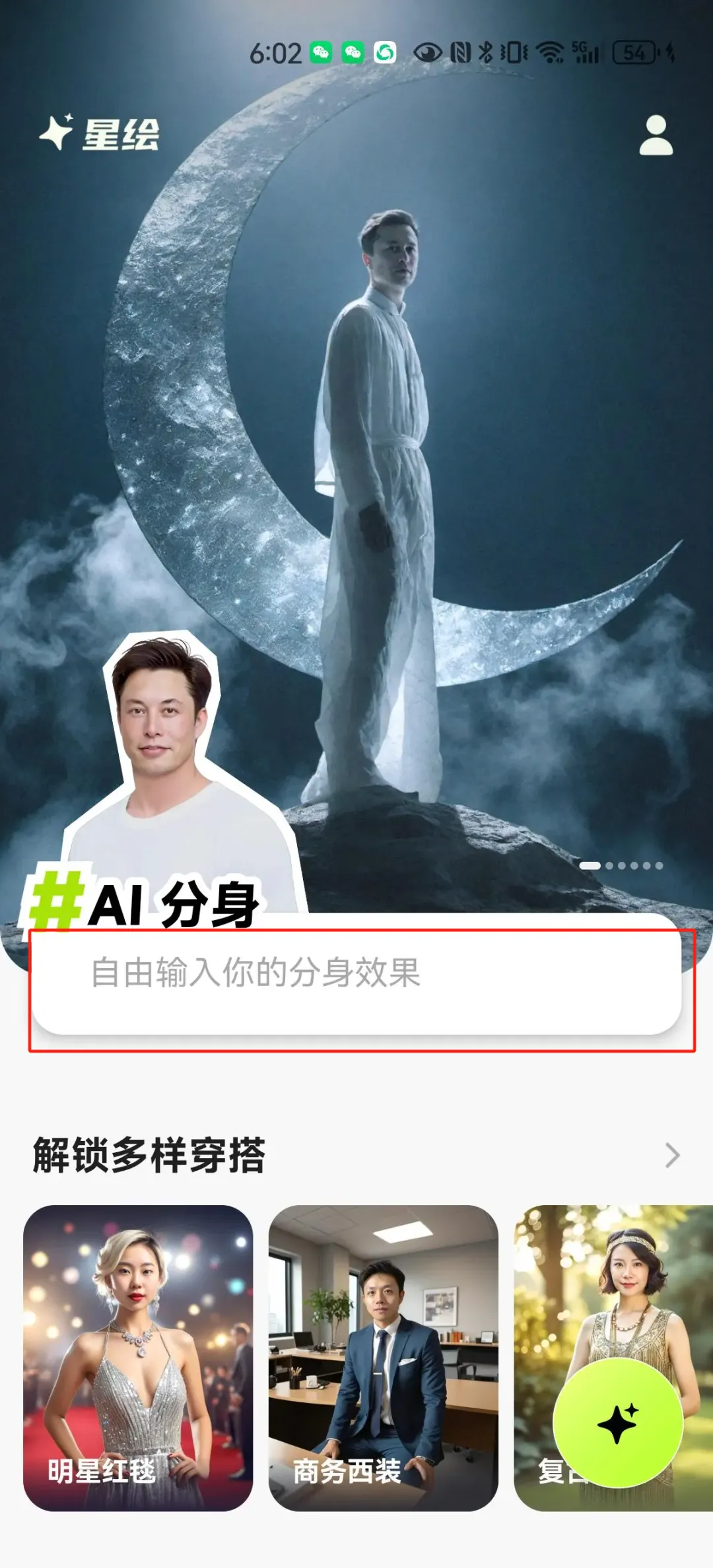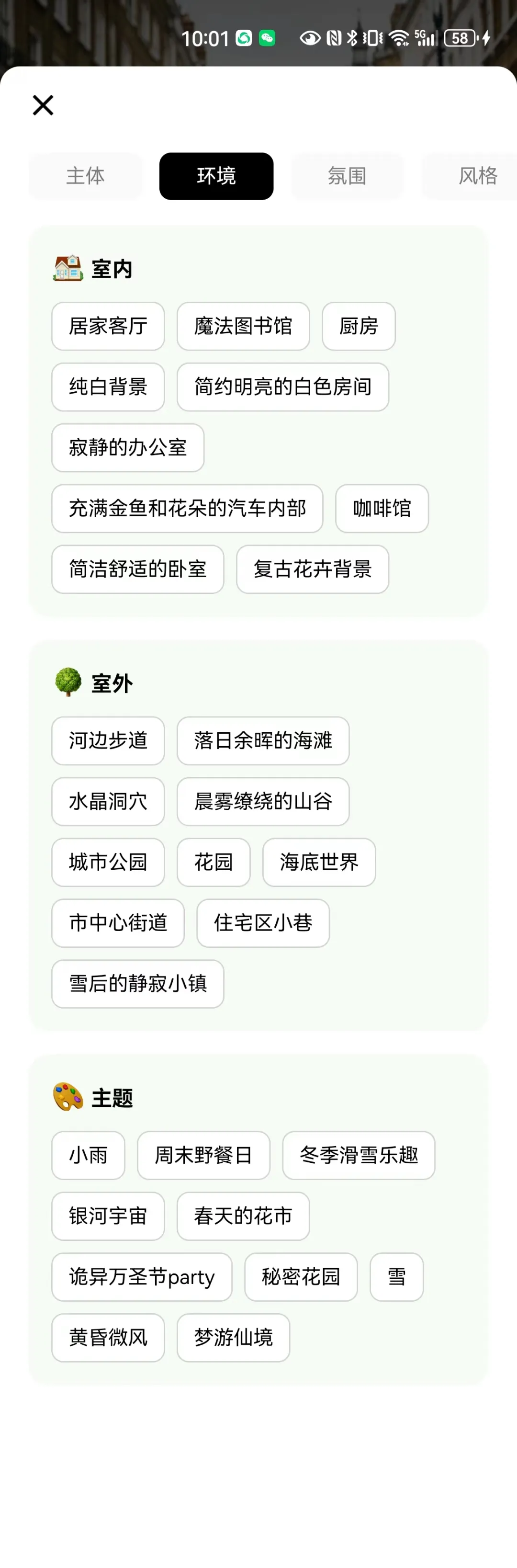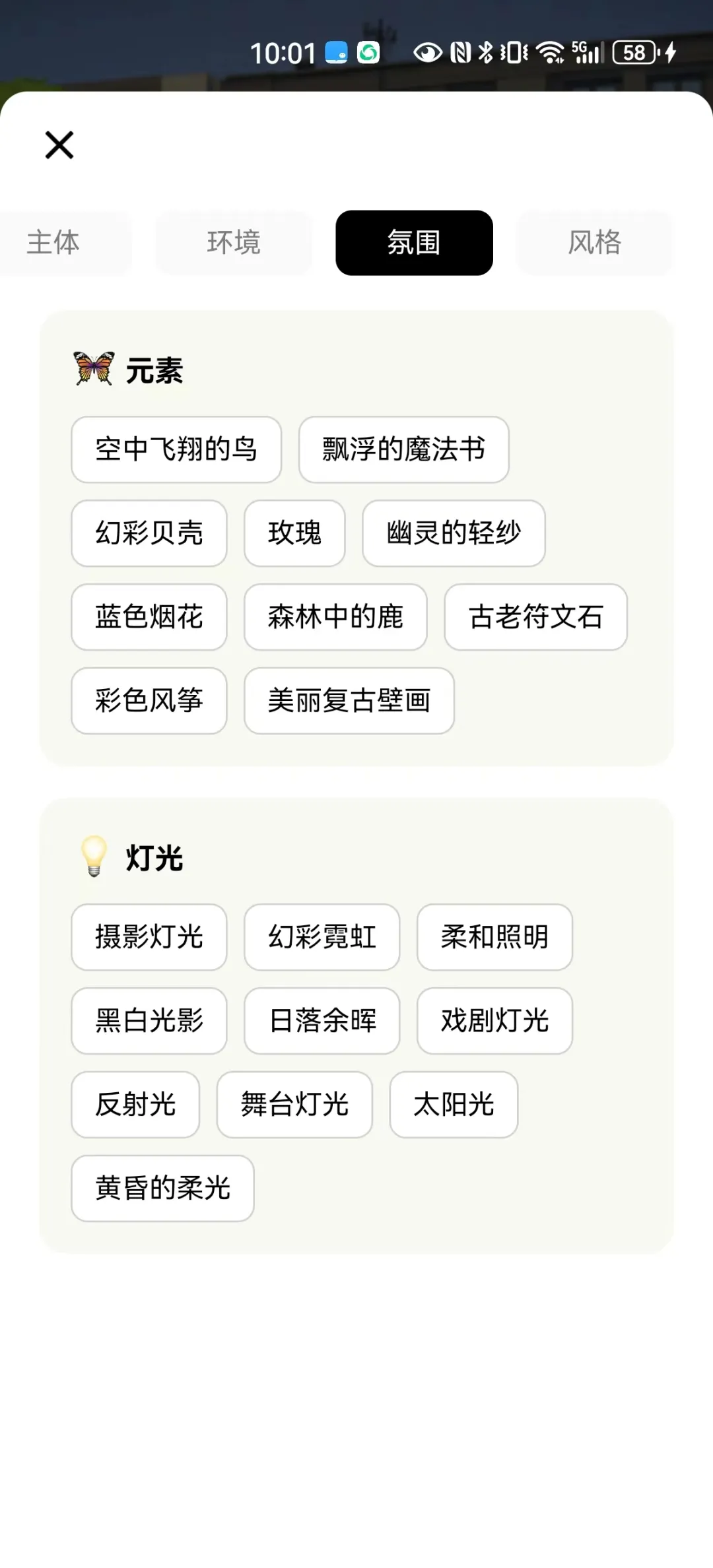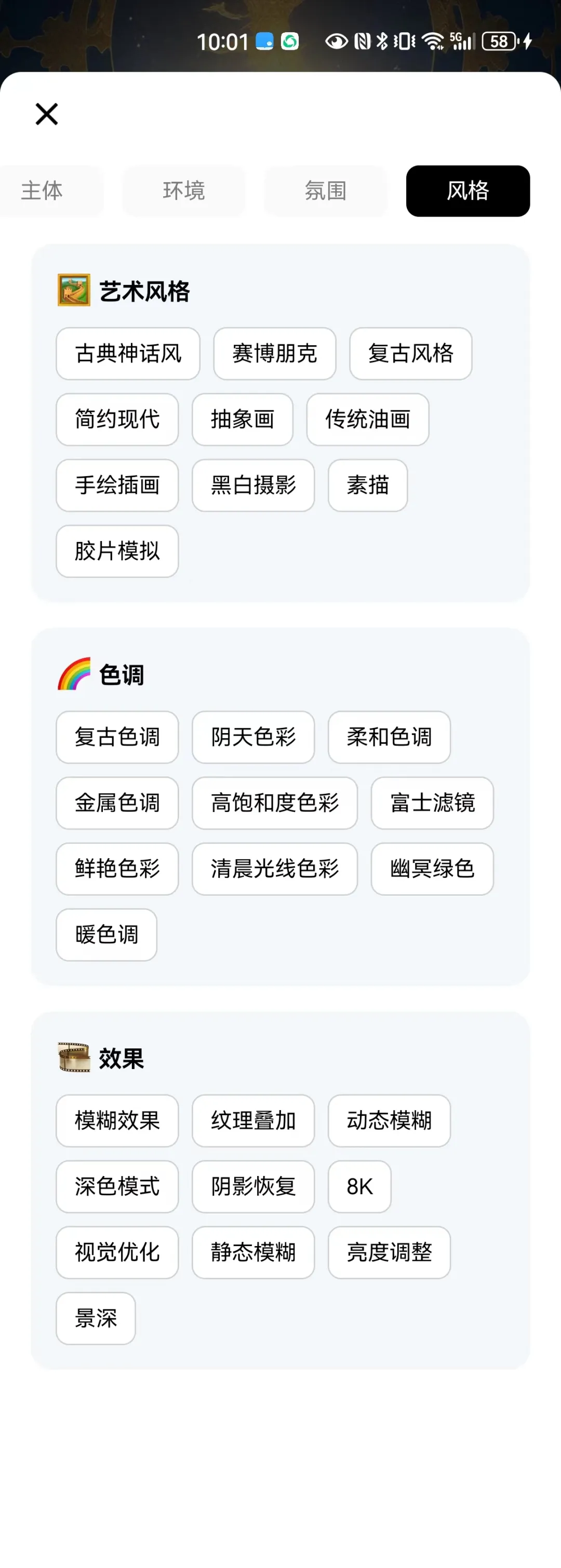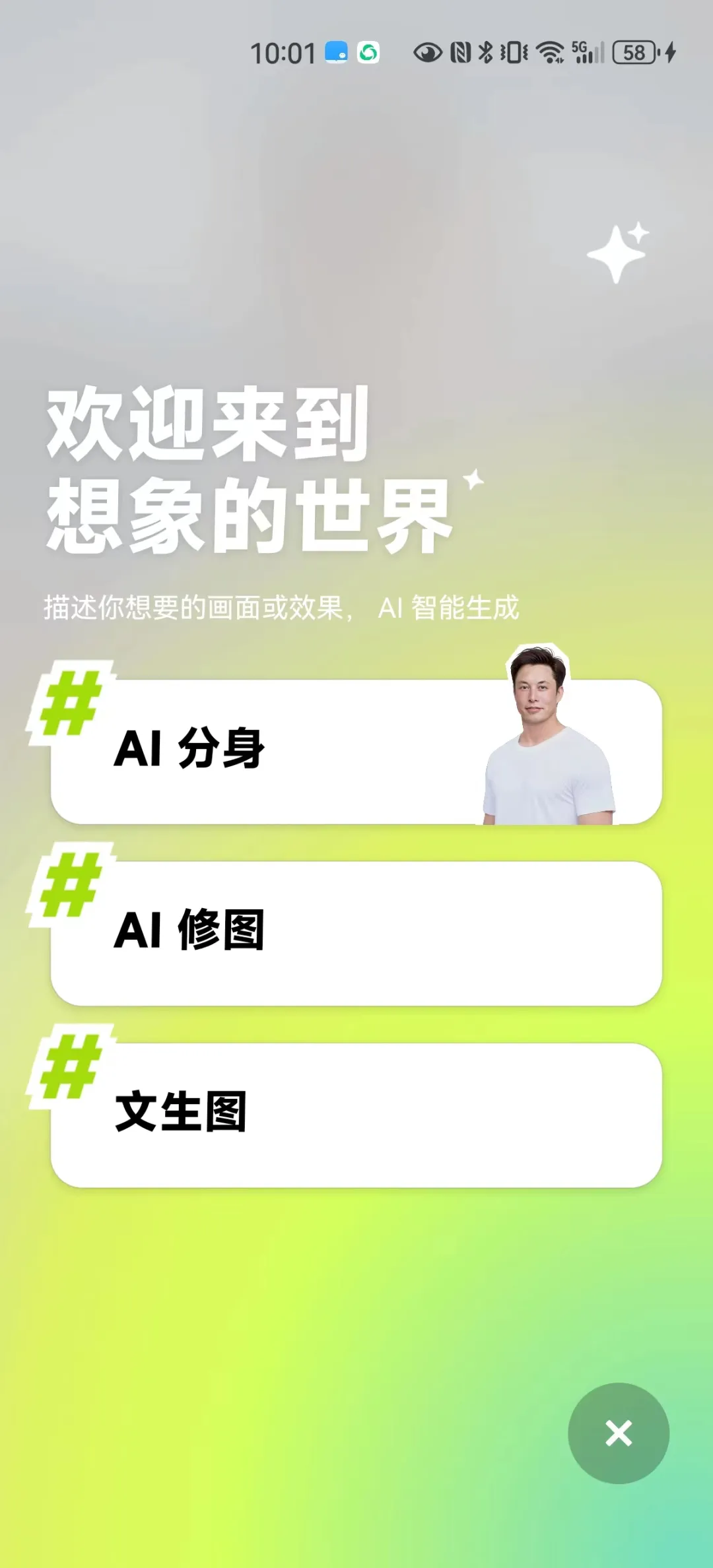▌需求小故事
跟朋友在溝通AI圖片生成類工具時,發現AI畫圖在個人寫真方面還挺受歡迎的。
聽說有些團隊通過AI幫人們畫圖、生成攝影寫真做成了一門生意,目前收入還不錯。
相比于到實體店拍攝圖片,AI生成個人寫真照片確實也有它的優勢。
以下情況下可能會有人想通過AI生成個人寫真照片:
工作太忙,抽不出時間到影樓拍攝,AI只需上傳幾張個人照片後就能生成照片。
線下實體店拍攝場景比較固定,沒有AI生成場景豐富。
線下實體店只能是現實攝影,而AI可以天馬行空,生成現實無法拍到的照片。(例如:坐在恐龍背上)
線下實體店影樓拍攝太貴,AI可以低成本大批量生成拍攝照片。
不過,實體店拍攝也有其優勢,因爲現場拍攝本身也是一種樂趣,而且能有更多更精確的擺拍姿勢。
未來,真實的照片會顯得更加可貴。
問題來了。
有沒有一款免費、好用、拍攝場景豐富的個人寫真照片AI應用?鍋頭決定試試“星繪”。
場景對話
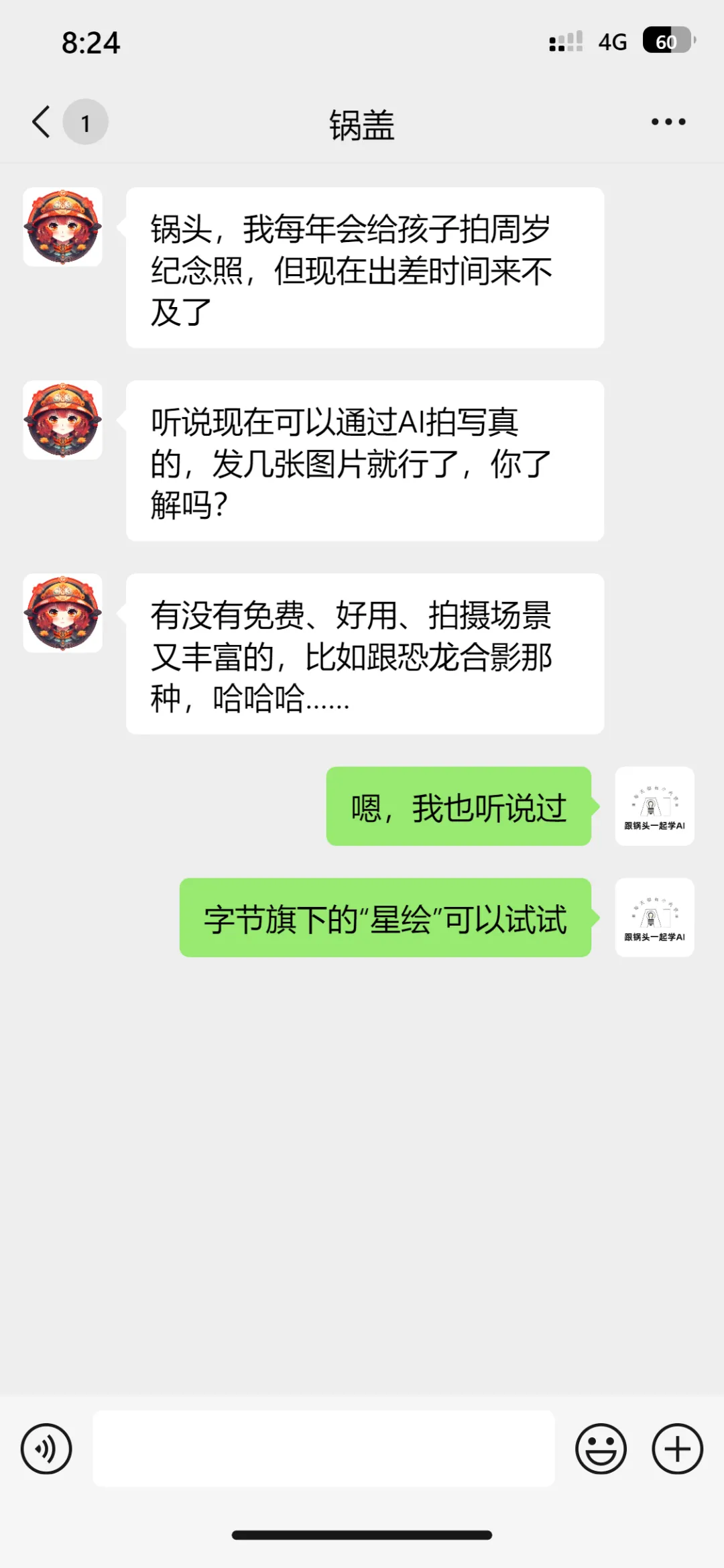
下面,跟鍋頭一起學習如何用星繪App免費生成自己的個人寫真照片吧。▌如何用星繪App免費生成自己的個人寫真照片?打開手機App應用商店,搜索“星繪”,下載安裝完成後打開星繪App。

進入星繪App,點擊【立即創建】。

首次打開未登錄,這裏可以選擇抖音一鍵登錄或手機號登錄。
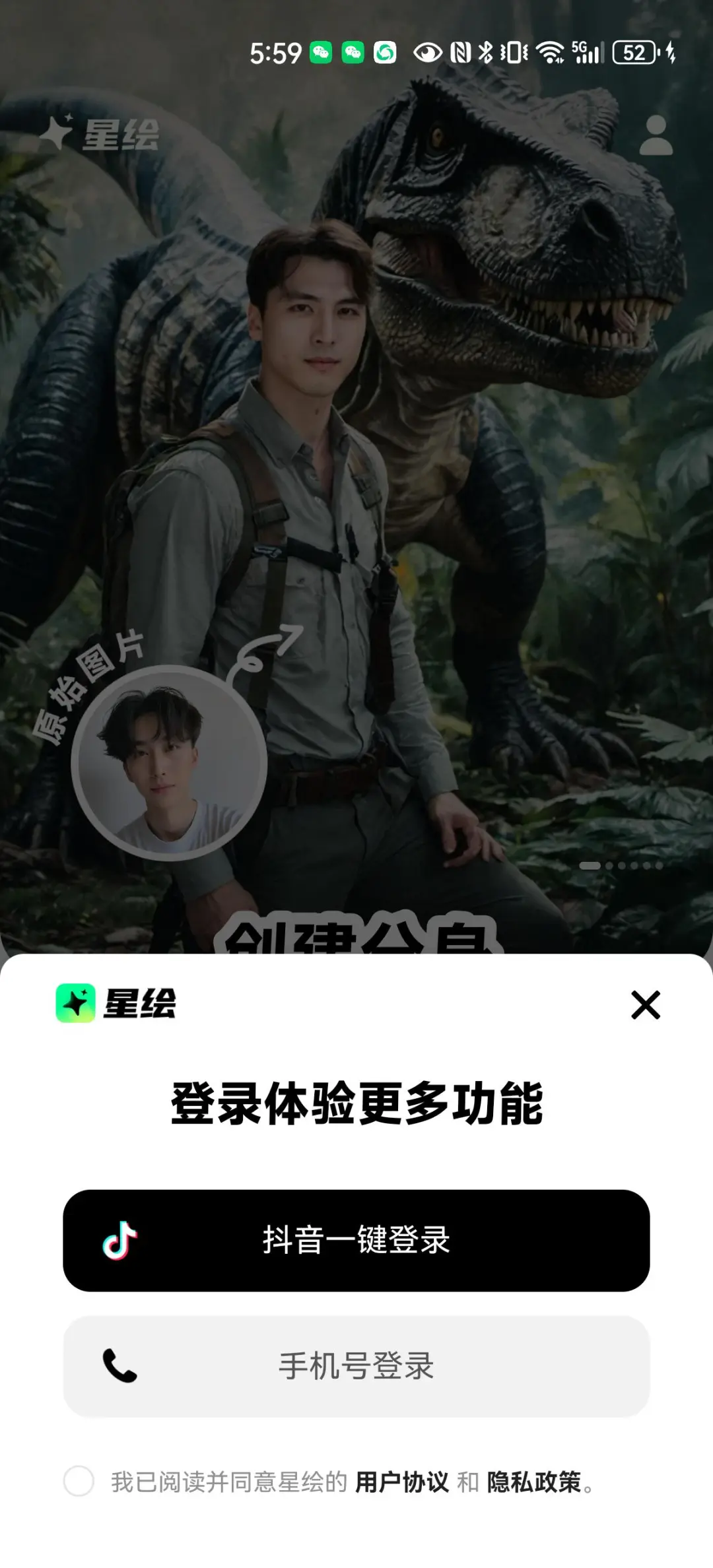
鍋頭在這裏選擇手機號登錄。
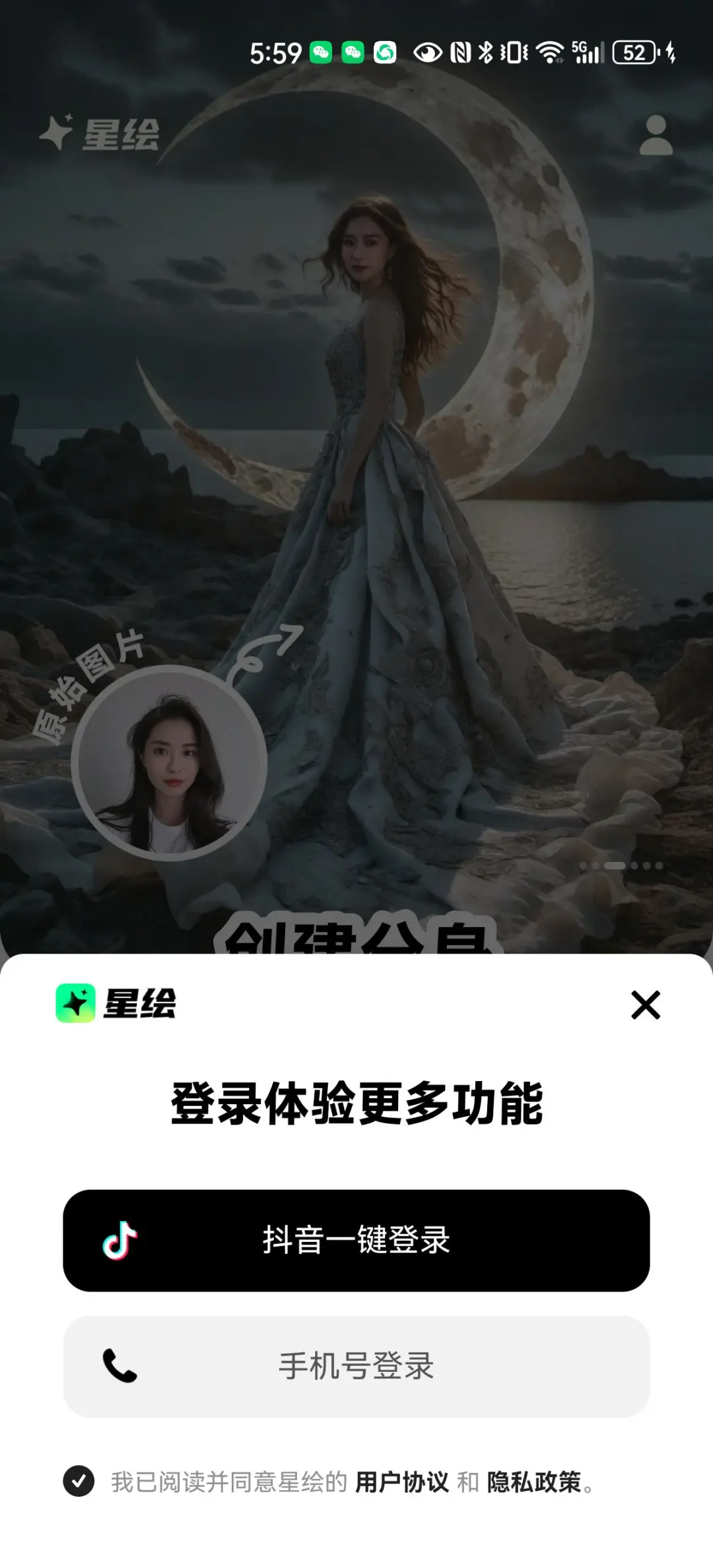
輸入手機號和驗證碼。
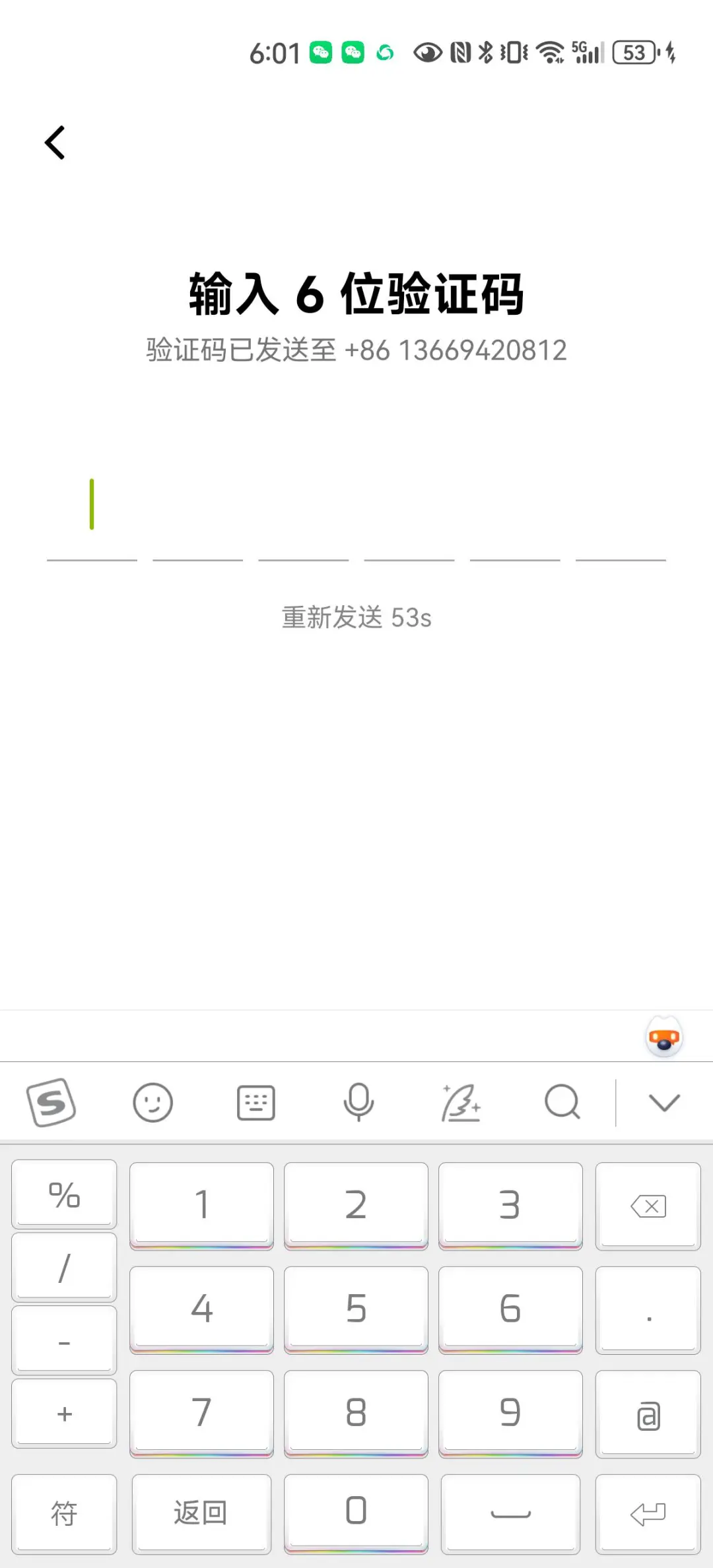
登錄成功,提示創建分身解鎖功能。可以選擇自拍或從相冊上傳。
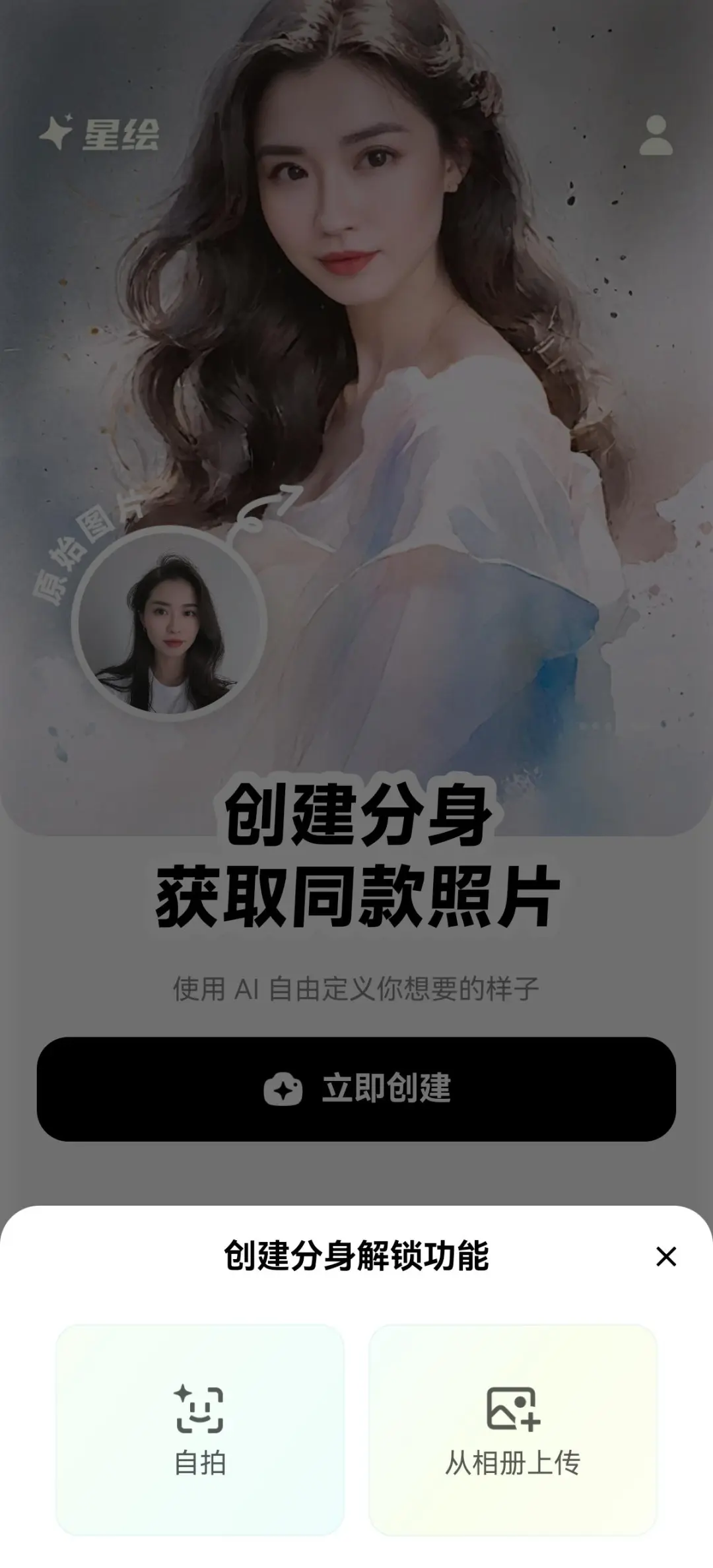
如果是自拍,需要拍三個角度的人像,正面、左側面、右側面。
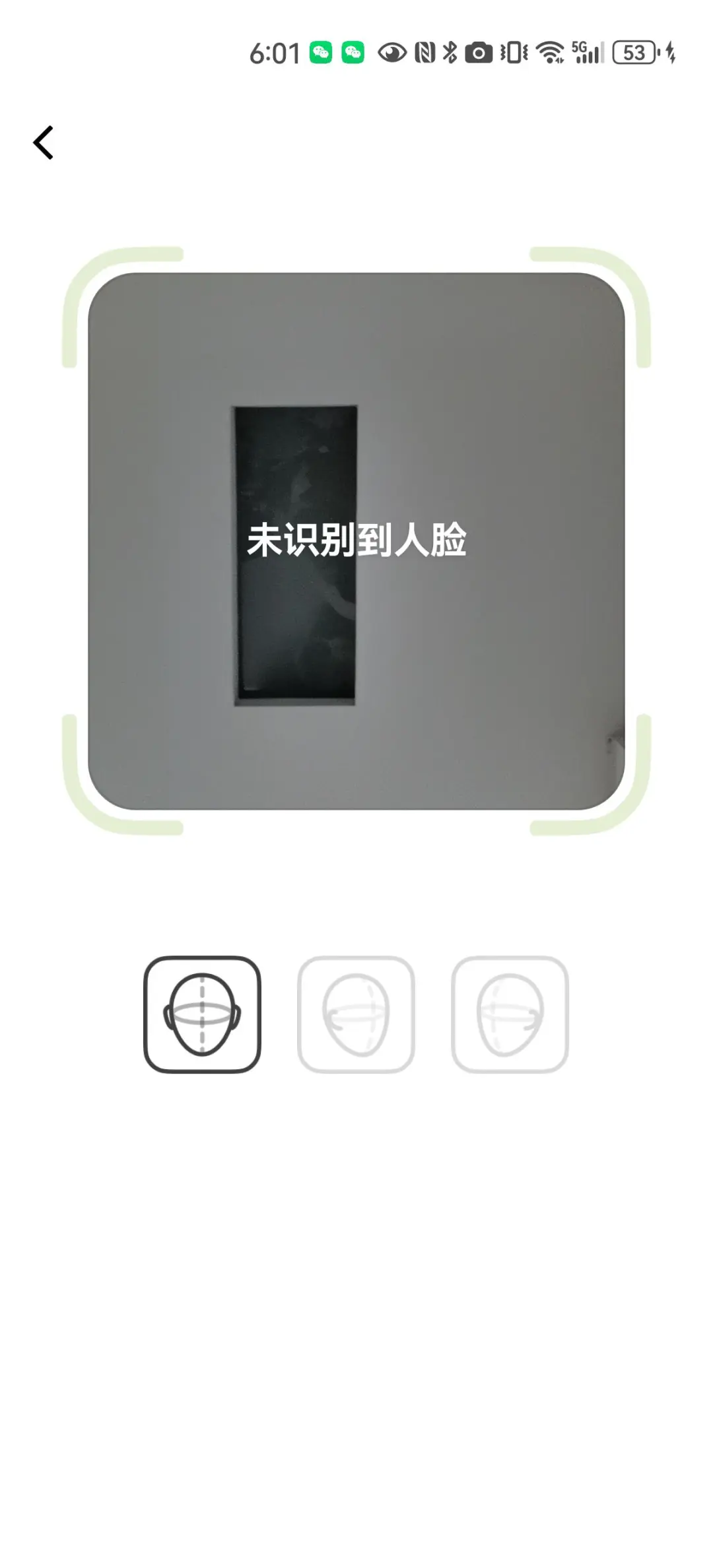
如果是從相冊上傳照片,需要保持照片光線充足,面部清晰,避免面部被遮擋。
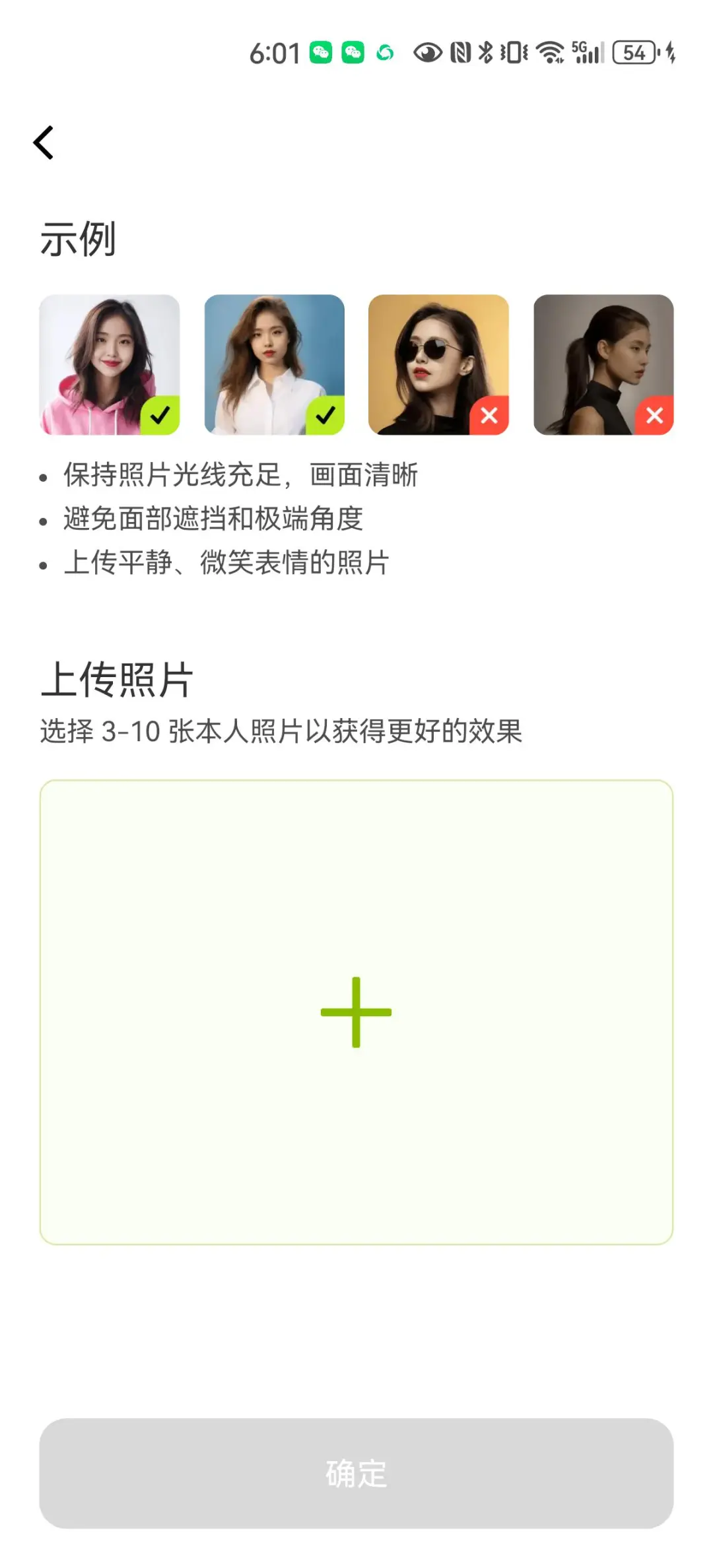
鍋頭在這裏選擇從相冊上傳。爲了讓大家了解星繪App生成的個人寫真照片效果,鍋頭上傳大家都熟悉的大佬馬斯克照片試試。上傳成功後,點擊【確定】。注:以下馬斯克照片及AI生成的照片效果僅供學習了解效果使用。

這裏需要等待5分鍾至1小時不等,由系統生成分身的排隊人數和生成速度決定。AI分身生成完成,可以看到分身頭像。馬斯克分身變得年輕帥氣了,哈哈。

下滑屏幕可以看到有以下主題分類內容:解鎖多樣穿搭去世界的每個角落體驗100種職業你的專屬Tony老師你的職場證件照每天拍一張寫真做一次電影主角變身遊戲角色看我72變風格化靈感廣場

鍋頭點擊【解鎖多樣穿搭】右邊【>】圖標進入該主題分類列表,看到有不同的穿搭風格名稱。繼續點擊【英倫風】。
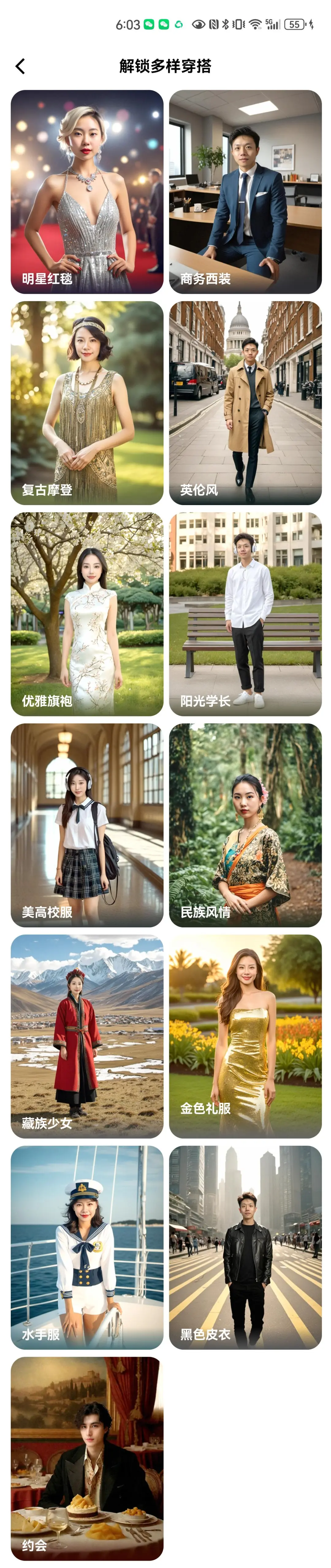
彈窗顯示英倫風示例與提示詞,點擊【使用AI分身生成】。
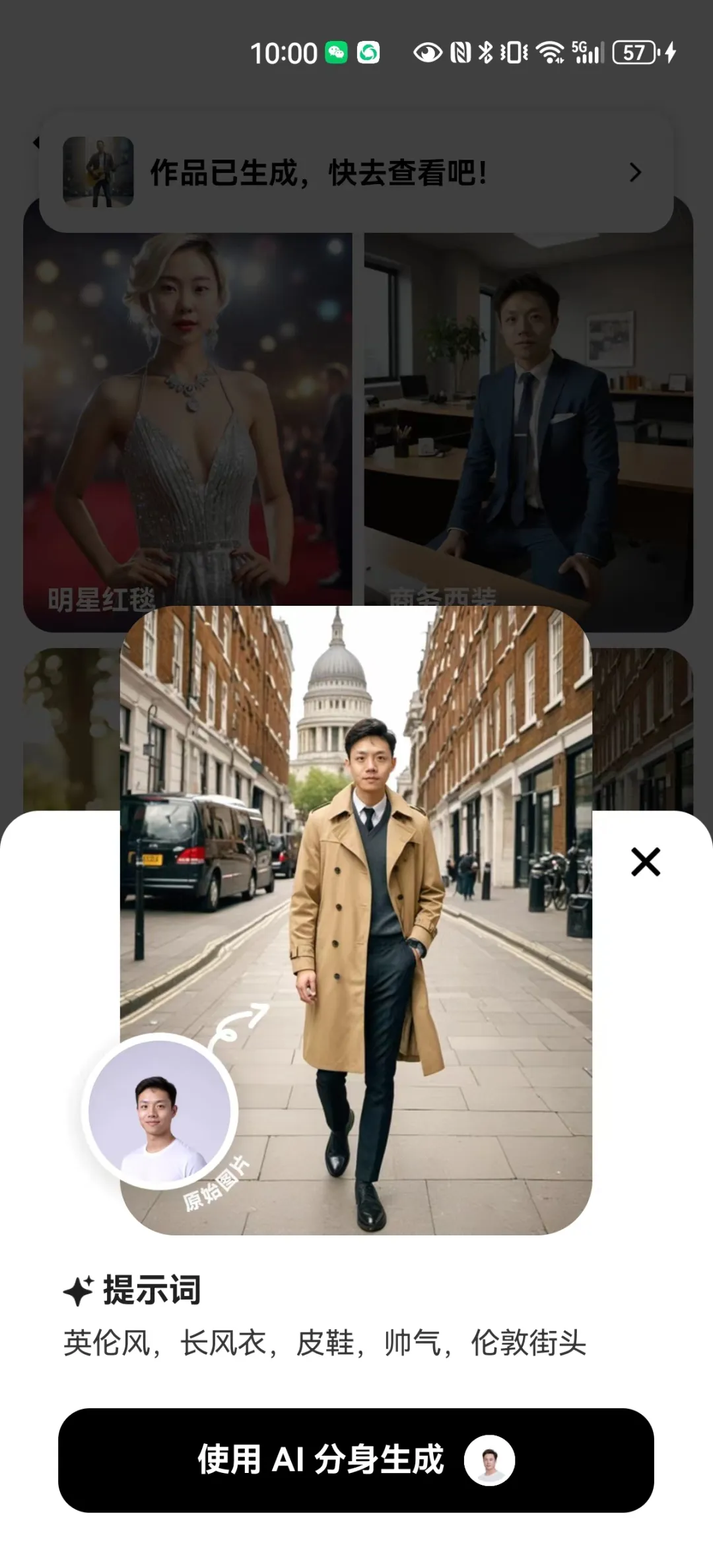
提交成功後需要等待系統生成。(約1~10分鍾,具體時間看系統生成速度和排隊人數)生成完成,效果圖如下:

接下來鍋頭點擊其他主題分類,同理,使用AI分身生成不同場景的照片。以下是部分圖片的生成效果:證件照

吉他手

騎著龍在天上飛

雪國祭祀

成爲模擬人生遊戲中的角色

拳擊手

水彩肖像

分身生成圖片後,可以選擇分享、下載、繼續創作。如果不滿意,可以點擊【繼續創作】。

進入繼續創作頁面,看到底部左邊有2個圖標,分別爲【畫風】、【擴圖】。這張圖顯得有點擁擠了,鍋頭點擊【擴圖】圖標。

進入擴圖頁面,直接點擊【生成】。

擴圖成功,背景添加得不錯。
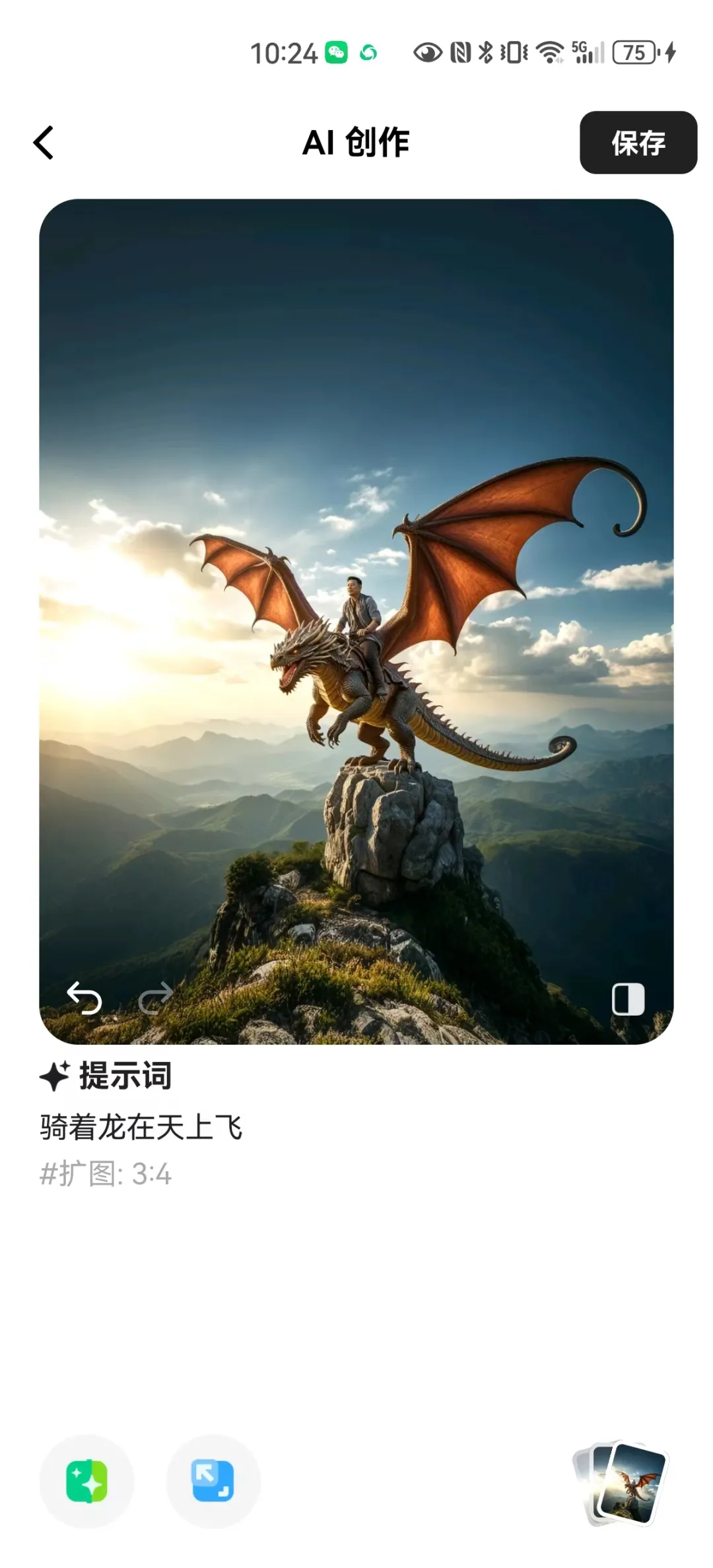
如果覺得設定主題分類的照片還不能滿足自己的需求,可以回到主頁AI分身,自由輸入你的分身效果。
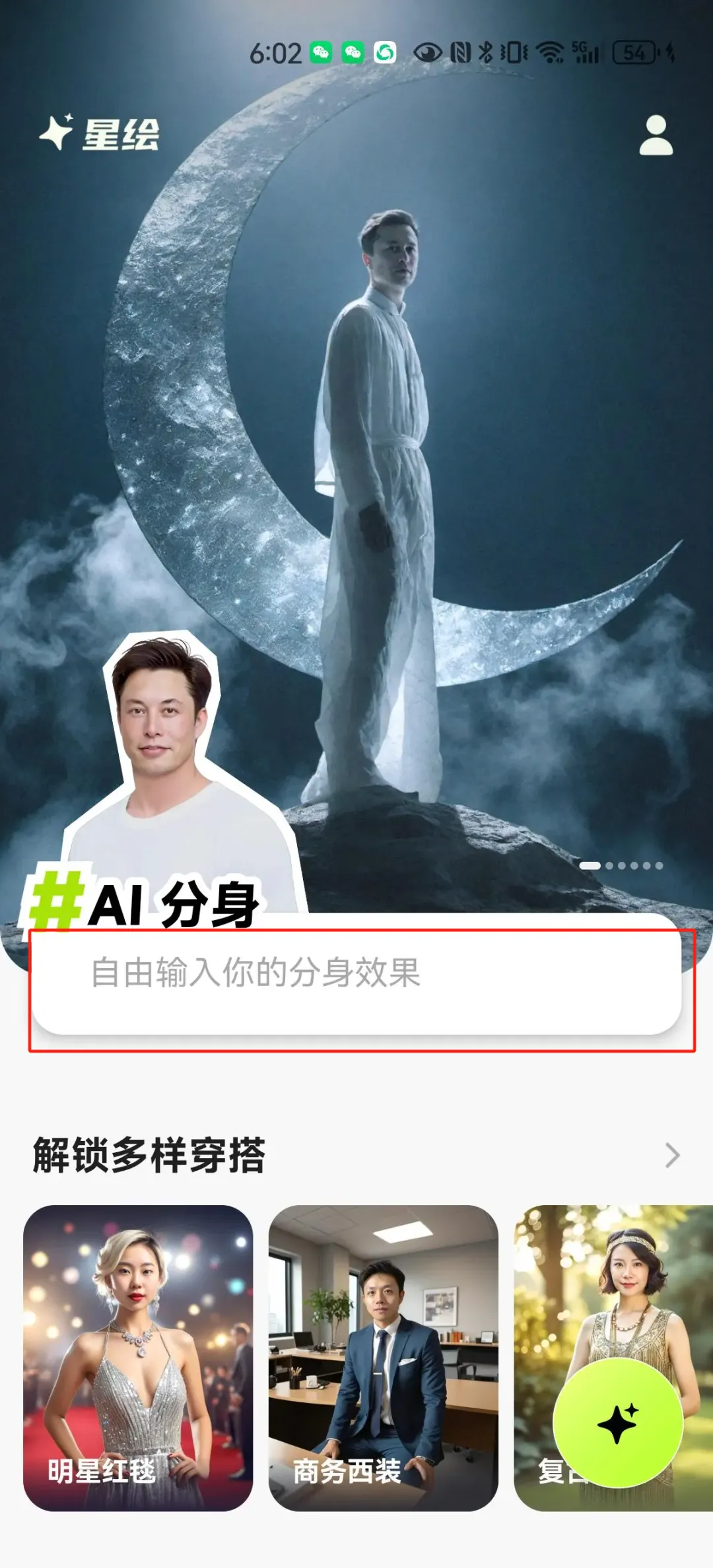
可以自定義主體、環境、氛圍、風格,生成自己想要的場景內容。

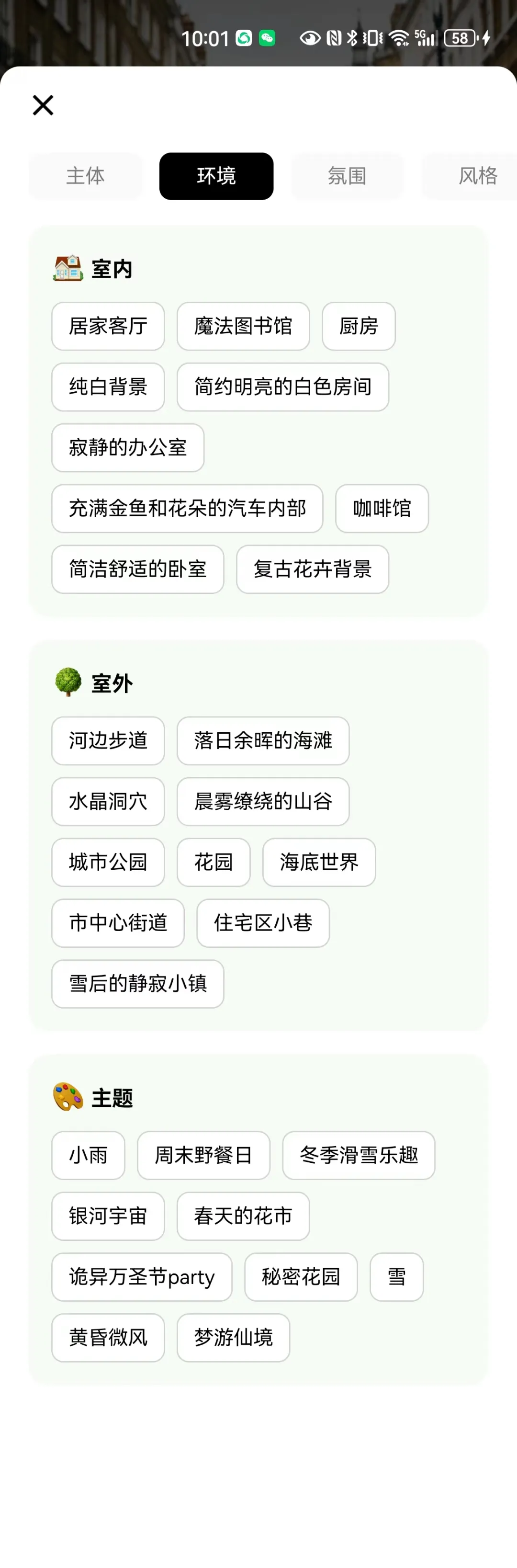
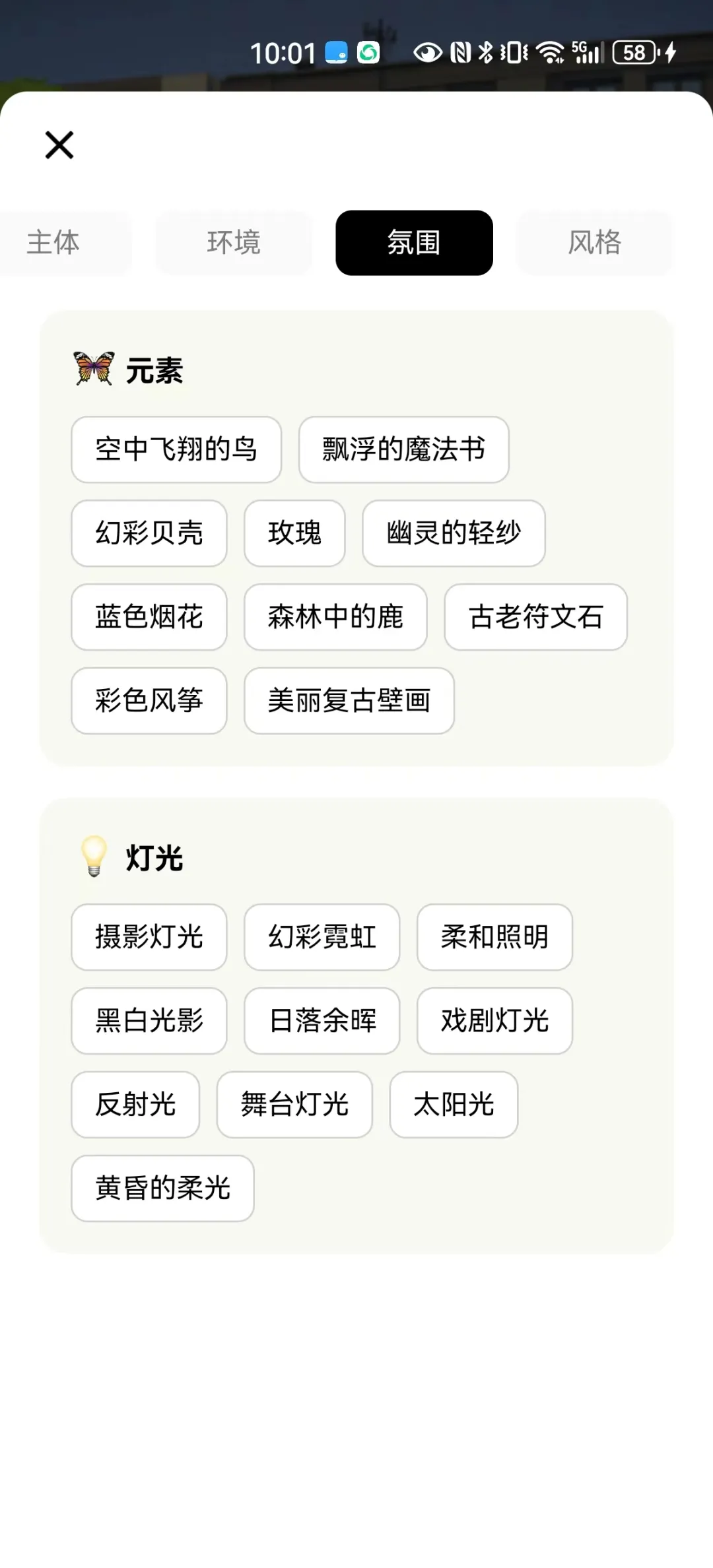
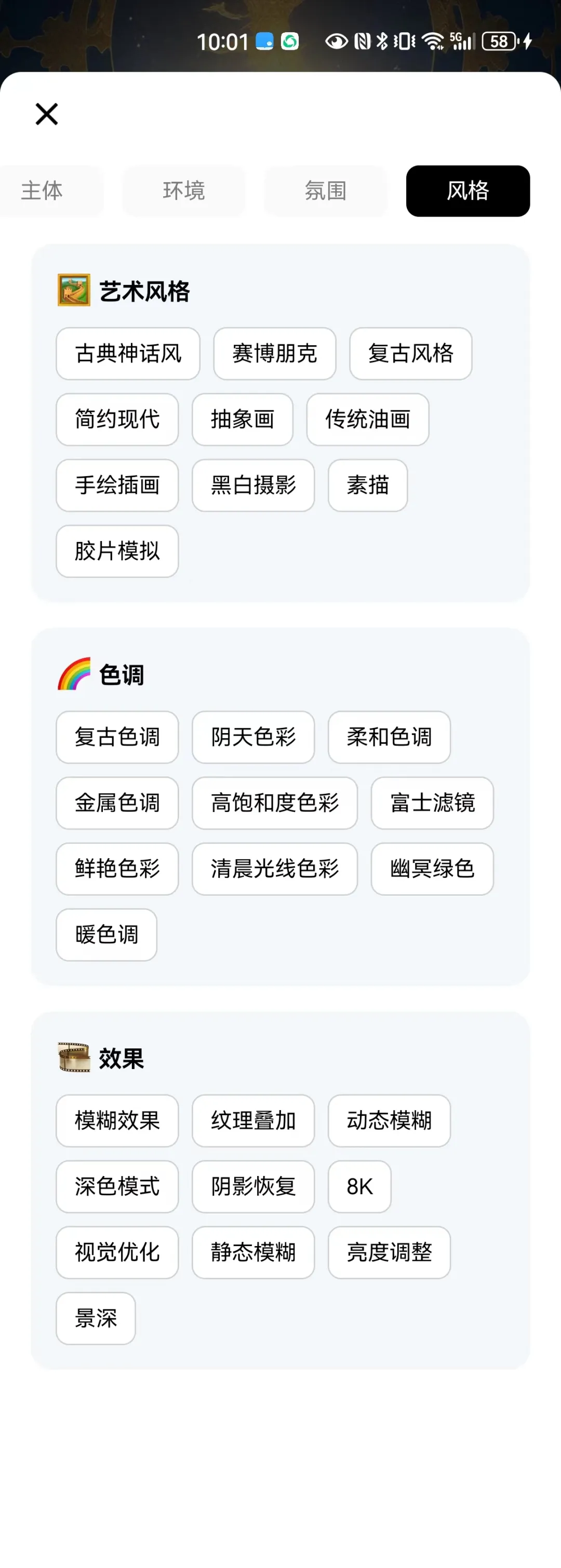
此外,星繪也提供了AI修圖和文生圖功能,用以滿足大家AI圖生圖、文生圖的需求。
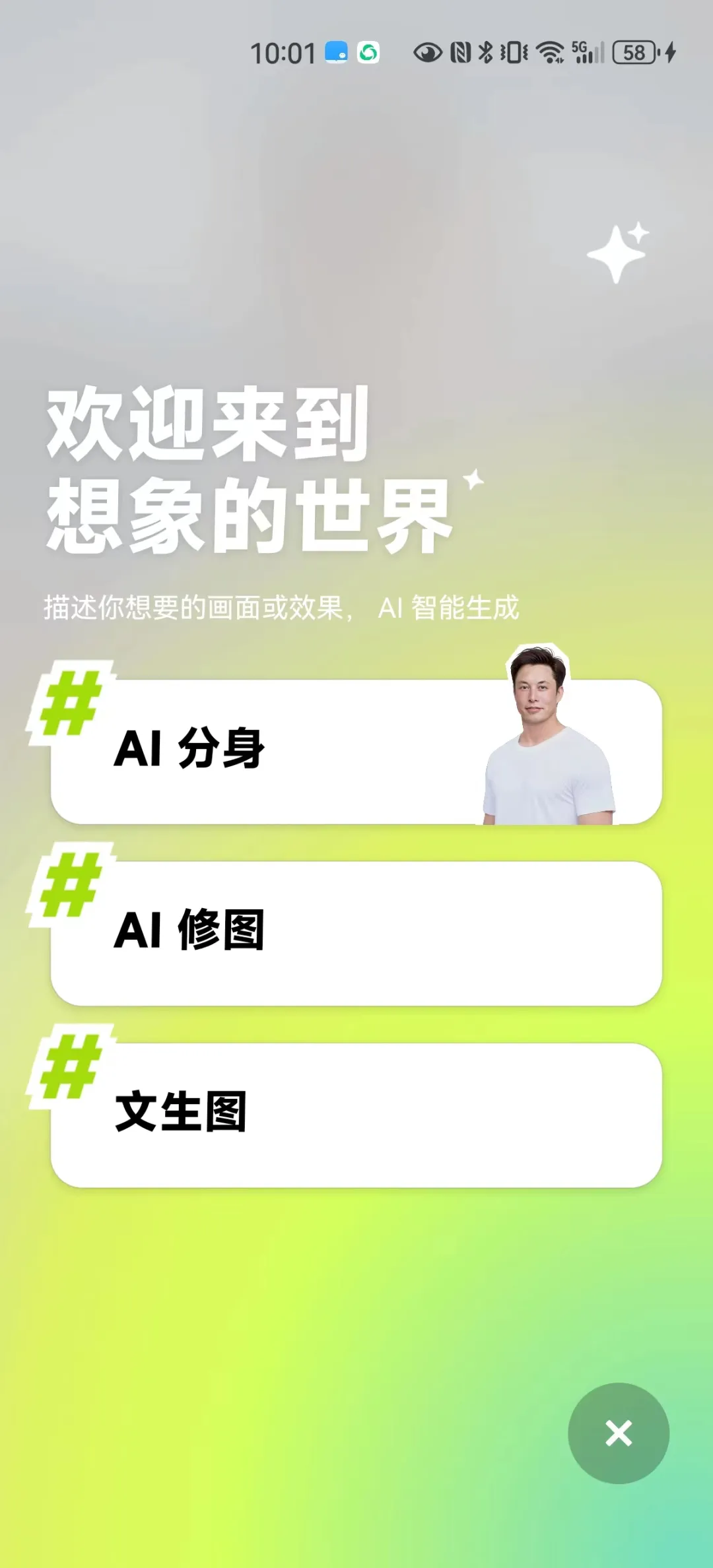
▌學習總結跟鍋頭一起來回顧總結本次學習內容:
App應用商店搜索“星繪”,下載安裝App。
打開星繪App,創建分身。
使用AI分身生成圖片。
不滿意的話可以修改畫風或擴圖。(非必須)
鍋頭體驗下來,個人感覺星繪AI生成個人照片效果不錯哦。
免費、簡單、好用,照片場景豐富到可自定義出無數組合,可以把個人照片玩得超乎自己的想象。
下面輪到你來生成自己的個人寫真啦!
▌內容來源
[1]圖片來自鍋頭學習AI截圖。